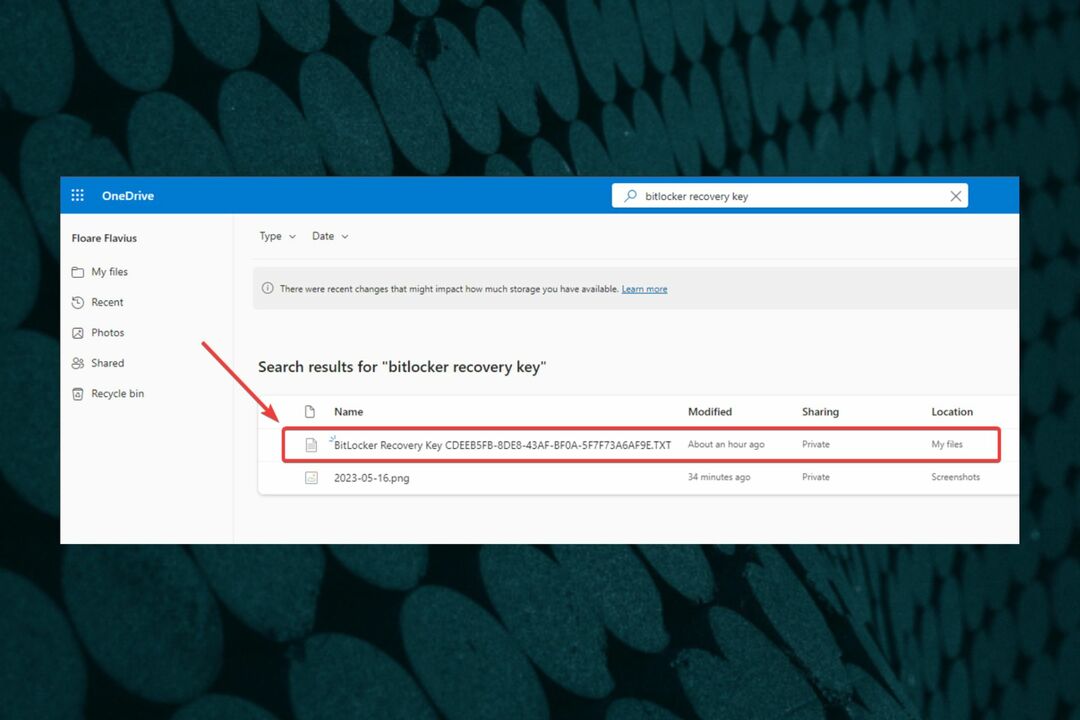- ซ่อม ปัญหานี้จะทำให้คุณต้องตรวจสอบตัวเลือกที่เหมาะสมเมื่อตั้งค่าการแชร์ไฟล์ของคุณผ่าน OneDrive
- OneDrive สามารถพบปัญหามากมาย หากคุณต้องการสำรวจเพิ่มเติมเกี่ยวกับเรื่องนี้ โปรดไปที่ .ของเรา ส่วน OneDrive.
- ผู้ใช้บางรายรายงานว่าไม่สามารถแชร์ไฟล์ โฟลเดอร์ หรือข้อมูลใดๆ ผ่าน OneDrive ได้

ซอฟต์แวร์นี้จะช่วยให้ไดรเวอร์ของคุณทำงานอยู่เสมอ ทำให้คุณปลอดภัยจากข้อผิดพลาดทั่วไปของคอมพิวเตอร์และความล้มเหลวของฮาร์ดแวร์ ตรวจสอบไดรเวอร์ทั้งหมดของคุณตอนนี้ใน 3 ขั้นตอนง่ายๆ:
- ดาวน์โหลด DriverFix (ไฟล์ดาวน์โหลดที่ตรวจสอบแล้ว)
- คลิก เริ่มสแกน เพื่อค้นหาไดรเวอร์ที่มีปัญหาทั้งหมด
- คลิก อัพเดทไดรเวอร์ เพื่อรับเวอร์ชันใหม่และหลีกเลี่ยงการทำงานผิดพลาดของระบบ
- DriverFix ถูกดาวน์โหลดโดย 0 ผู้อ่านในเดือนนี้
ผู้ใช้จำนวนหนึ่งรายงานว่าพบข้อความ ข้อผิดพลาดในการตรวจสอบสิทธิ์: มีบางอย่างผิดพลาด กรุณาลองอีกครั้ง เมื่อพยายามใช้แอป OneDrive เพื่อแชร์องค์ประกอบต่างๆ
ดูเหมือนจะมีสองสถานการณ์ที่ข้อความแสดงข้อผิดพลาดนี้ปรากฏขึ้น:
- พยายามแชร์ข้อมูลแอพ
- พยายามแชร์ไฟล์และโฟลเดอร์ OneDrive
นี่คือสิ่งที่ผู้ใช้รายหนึ่งพูดเกี่ยวกับปัญหานี้ใน ฟอรั่มของ Microsoft:
ฉันแชร์แอพและคนในองค์กรของฉัน และไม่สามารถเข้าถึงได้เนื่องจากข้อผิดพลาดในการตรวจสอบสิทธิ์ทางเดียว ฉันต้องการความช่วยเหลือ
เพราะเราเข้าใจดีว่าการแบ่งปันข้อมูลที่คุณและ. ของคุณมีความสำคัญเพียงใด เพื่อนร่วมงานต้องการ ในคู่มือของวันนี้ เราจะมาดูวิธีการที่มีประสิทธิภาพที่สุดในการทดลองนี้กัน สถานการณ์.
ฉันจะแก้ไขข้อผิดพลาดการตรวจสอบสิทธิ์ใน One Drive ได้อย่างไร
ตรวจสอบให้แน่ใจว่าผู้ใช้มีสิทธิ์เข้าถึงโฟลเดอร์ OneDrive ที่แชร์
หากคุณต้องการแชร์ลิงก์โดยใช้อีเมล:
- เข้าสู่ระบบของคุณ วันไดรฟ์ บัญชีที่ใช้ข้อมูลประจำตัวเดียวกันกับที่ใช้เมื่อเชื่อมต่อระหว่าง PowerApps และ วันไดรฟ์ ถูกสร้าง.
- เลือกโฟลเดอร์ที่มีไฟล์ที่คุณต้องการแชร์ -> select แบ่งปัน.

- ภายในกล่องโต้ตอบที่เพิ่งเปิดใหม่ -> เลือก อีเมล.

- เพิ่มที่อยู่อีเมลเฉพาะที่ผู้ใช้แอพจะใช้เพื่อลงชื่อเข้าใช้ วันไดรฟ์.
- หากต้องการเปลี่ยนระดับการอนุญาต ให้เลือกตัวเลือก ทุกคนที่มีลิงก์สามารถแก้ไขได้.
- เลือกตัวเลือกที่คุณต้องการในสถานการณ์ของคุณ (อนุญาตให้แก้ไข ตั้งวันหมดอายุ ตั้งรหัสผ่าน)

- คลิก สมัคร -> แบ่งปัน.
OneDrive แสดงข้อผิดพลาด athumbs.db? แก้ไขทันทีและสำหรับทั้งหมด
หากคุณต้องการแชร์ลิงก์โดยใช้ข้อความหรือเว็บไซต์:
- นำทางไปยัง เว็บไซต์ OneDrive
- เข้าสู่ระบบโดยใช้ข้อมูลประจำตัวเดียวกันกับที่ใช้ก่อนหน้านี้
- เลือกไฟล์หรือโฟลเดอร์เฉพาะที่คุณต้องการแชร์โดยคลิกที่วงกลมที่อยู่ถัดจากรายการ/รายการ
- เลือก แบ่งปัน จากด้านบนของหน้า

- คลิกตัวเลือก ทุกคนที่มีลิงก์สามารถแก้ไขได้ และเลือก ระดับการอนุญาต(อนุญาตให้แก้ไข ตั้งวันหมดอายุ ตั้งรหัสผ่าน)
- คลิก สมัคร เพื่อตั้งค่าลิงก์ให้เสร็จ -> แชร์กับเพื่อนร่วมงานของคุณ
บันทึก:เมื่อแชร์โฟลเดอร์ที่มีสิทธิ์แก้ไข ผู้ใช้จะสามารถเพิ่มโฟลเดอร์ที่แชร์ไปยัง OneDrive ของตนเองได้ ซึ่งช่วยให้พวกเขามีโฟลเดอร์อยู่ในมือ และสามารถย้ายรายการระหว่างโฟลเดอร์ได้ ข้อดีอีกประการหนึ่งของการใช้วิธีนี้คือ ผู้ใช้จะสามารถเข้าถึงแบบออฟไลน์ได้ง่าย และไฟล์จะได้รับการซิงค์โดยอัตโนมัติ
สองวิธีที่กล่าวถึงข้างต้นจะช่วยให้คุณแชร์ข้อมูล ไฟล์ และโฟลเดอร์โดยใช้ OneDrive ได้โดยไม่มีปัญหาใดๆ
หากคุณพบว่าคุณเป็นหนึ่งในผู้ใช้ปลายทาง ให้แนะนำบทความนี้แก่ผู้ใช้ที่ต้องการเริ่มต้นกระบวนการแบ่งปัน
หากคุณมีผลลัพธ์ที่ดีโดยใช้วิธีการเหล่านี้ โปรดอย่าลังเลที่จะแบ่งปันกับเราโดยใช้ส่วนความคิดเห็นที่อยู่ด้านล่างบทความนี้
คำถามที่พบบ่อย
หากคุณมีปัญหาในการรับรองความถูกต้องกับ OneDrive อาจเป็น ปัญหาที่เกี่ยวข้องกับหนังสือรับรอง. ลองอ่านบทความนี้เพื่อหาข้อมูลเพิ่มเติม
หากคุณไม่สามารถเข้าสู่ระบบบัญชี OneDrive ได้ ทางเลือกที่ดีคือใช้ บริการพื้นที่เก็บข้อมูลบนคลาวด์ที่แตกต่างกัน.
OneDrive เป็นที่รู้จักมากที่สุดเนื่องจากมีการติดตั้ง Windows 10 ไว้ล่วงหน้า และเนื่องจากมีแผนการสมัครใช้งานฟรี เช่น เครื่องมือเก็บข้อมูลบนคลาวด์อื่น ๆ.